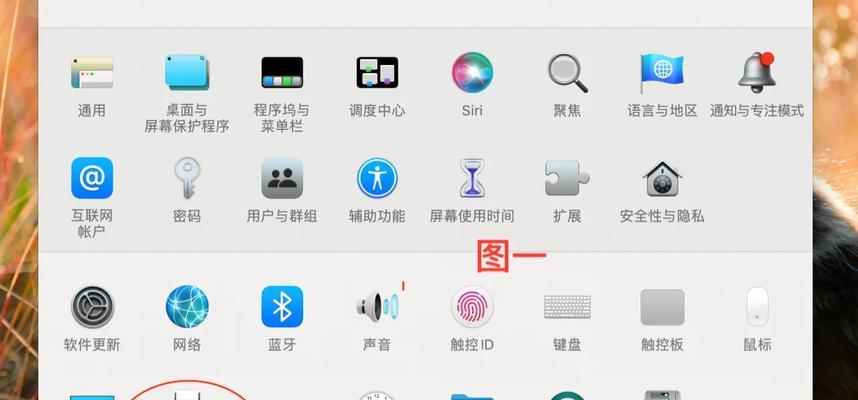随着企业规模的扩大和办公场所的多样化,局域网内共享打印机已经成为提高办公效率、方便员工工作的必备工具之一。通过共享打印机,员工可以在局域网内自由选择打印机进行打印任务,避免了单个打印机频繁被占用的问题。本文将详细介绍如何设置局域网内共享打印机,助您轻松实现办公环境的优化。
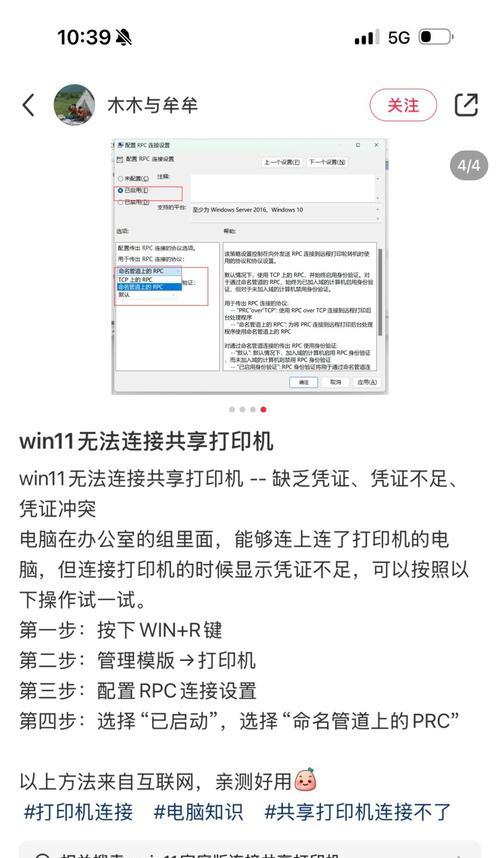
一:确保所有设备连接在同一局域网下
在设置局域网内共享打印机之前,首先要确保所有设备都连接在同一个局域网下。可以通过查看设备的IP地址来判断是否处于同一子网内,如果不是,则需要进行相应的网络调整。
二:选择一台主机作为打印服务器
选择一台计算机作为打印服务器,该主机将负责与打印机连接并接收其他设备的打印请求。可以根据具体情况选择一台性能较好、通电稳定的计算机作为主机,以确保打印任务的顺利进行。
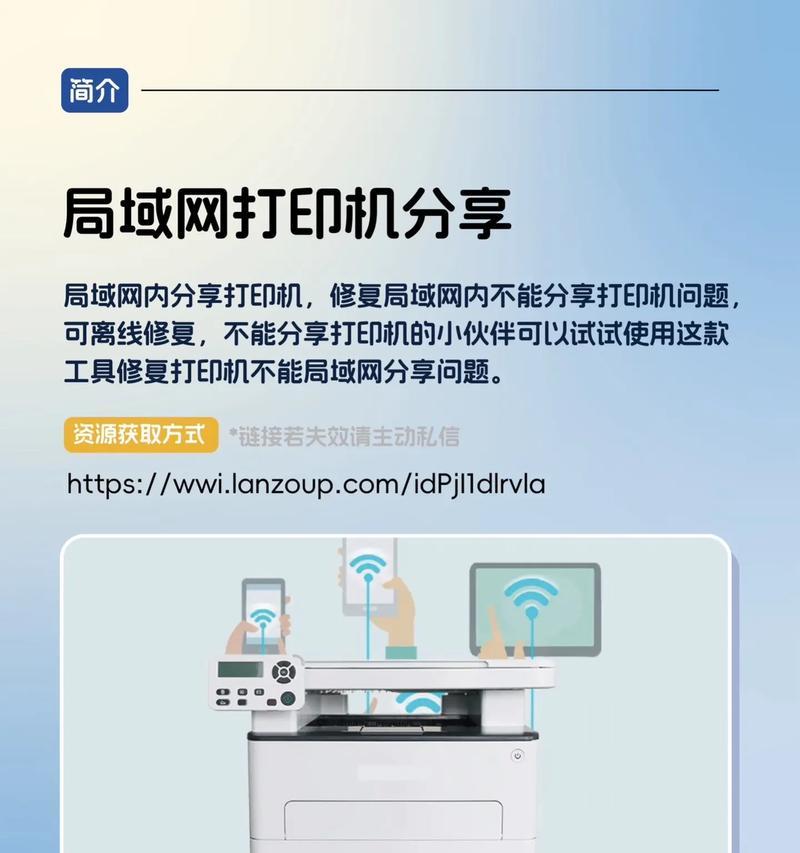
三:连接打印机到主机
将打印机通过USB或局域网接口连接到主机,确保打印机与主机之间的连接正常。在连接过程中,可以根据打印机的具体型号和驱动程序要求进行相应的设置和安装。
四:设置打印机共享权限
在主机上,打开控制面板,找到“设备和打印机”选项,右键点击需要共享的打印机,选择“共享”选项,勾选“共享此打印机”,并设置共享名称。这样其他设备就可以在局域网内搜索到该共享打印机。
五:配置其他设备以连接共享打印机
在其他设备上,打开“设备和打印机”选项,点击“添加打印机”按钮,在搜索列表中找到刚才共享的打印机,并进行添加。根据系统要求,可能需要输入用户名和密码进行验证。

六:调整共享打印机的默认设置
在主机上,进入“设备和打印机”选项,右键点击共享打印机,选择“属性”选项,进入设置界面。在该界面中,可以调整打印机的默认设置,如纸张类型、打印质量等,以满足不同用户的需求。
七:控制共享打印机的访问权限
在主机上,找到共享打印机的属性设置界面,点击“共享”选项,进入共享权限设置界面。可以根据需要,对不同用户或用户组设置不同的访问权限,确保打印机资源的合理分配和使用。
八:优化打印队列管理
在主机上,进入“设备和打印机”选项,右键点击共享打印机,选择“查看打印队列”选项。在打印队列管理界面中,可以对打印任务进行排序、暂停、删除等操作,有效管理打印任务的优先级和顺序。
九:解决常见共享打印机问题
在使用过程中,可能会遇到共享打印机无法连接、打印任务无法完成等问题。针对这些常见问题,可以通过检查网络连接、驱动程序更新、重启设备等方法进行排查和解决。
十:备份打印机设置
为了避免意外情况导致的打印机设置丢失或重置,建议定期对打印机的设置进行备份。可以通过导出注册表、设置文件等方式进行备份,以便需要时进行恢复。
十一:加强局域网安全保护
由于局域网内共享打印机会涉及到打印数据的传输,为了保护打印数据的安全性,建议加强局域网的安全保护。可以通过设置密码、加密通信等方式,防止未经授权的设备访问共享打印机。
十二:定期更新打印机驱动程序
为了确保共享打印机的正常运行,及时更新打印机的驱动程序非常重要。可以定期访问打印机制造商的官方网站,下载最新的驱动程序,并按照说明进行安装和更新。
十三:合理规划打印资源
在设置局域网内共享打印机时,需要合理规划打印资源,避免资源浪费和冲突。可以根据部门、团队等因素进行资源划分和分配,以充分利用打印资源和提高办公效率。
十四:培训员工使用共享打印机
在设置好局域网内共享打印机后,需要对员工进行相应的培训,介绍如何使用共享打印机和解决常见问题。可以通过组织培训会议、编写操作手册等方式,提高员工使用共享打印机的熟练度。
十五:
通过以上步骤的设置和配置,我们可以轻松实现局域网内共享打印机,提高办公效率。同时,合理规划资源、加强安全保护和定期更新驱动程序等措施,可以确保共享打印机的稳定运行和优质服务。希望本文对您有所帮助,祝您工作顺利!